Zakładka może odnosić się do któregokolwiek z następujących elementów:
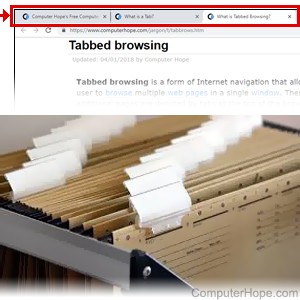
1. W oprogramowaniu komputerowym, takim jak przeglądarka internetowa, karta to klikalny obszar w górnej części okna. Po kliknięciu zawartość okna poniżej zakładki wyświetla dokument lub interfejs tej zakładki.
Zakładki umożliwiają przełączanie się między oddzielnymi dokumentami lub stronami internetowymi. Aktualnie wybrana karta jest zwykle podświetlona jaśniejszym kolorem niż pozostałe. Interfejs został zaprojektowany tak, aby przypominał zakładki na górze tradycyjnych folderów z plikami, widziane z wnętrza szafki z plikami.
W przeglądarce zakładki umożliwiają ładowanie wielu stron internetowych i szybkie przełączanie się między nimi, bez konieczności otwierania osobnego okna dla każdej z nich. Zobacz naszą definicję przeglądania w kartach, aby uzyskać pełne wyjaśnienie i przykłady, jak używać kart w przeglądarce internetowej.
- Jak wygląda karta przeglądarki internetowej?
- Jak zamknąć kartę
- Ile kart przeglądarki może być otwartych w tym samym czasie?
- Przydatne skróty klawiaturowe związane z przeglądaniem w kartach
- Ile spacji jest w tabulaturze?
- Czy powinienem używać tabulatorów czy spacji do wcięć?
- Dopasowywanie znaku tabulacji w wyrażeniu regularnym
- Gdzie na klawiaturze znajduje się klawisz Tab?
- Dlaczego na klawiszu Tab jest strzałka w prawo i w lewo?
- Jak jest używany klawisz Tab i jaka jest jego funkcja?
- Czy w piśmie należy pisać „Tab” z wielkiej litery?
- Jakie skróty klawiaturowe używają klawisza Tab?
Jak wygląda karta przeglądarki internetowej?
Następujący obrazek pokazuje dwie karty w górnej części przeglądarki Google Chrome.

Jak zamknąć kartę
Każdą otwartą kartę można zamknąć pojedynczo, klikając znak „X” po prawej stronie karty. Jeśli na karcie nie pojawia się znak „X”, spróbuj najechać kursorem myszy na kartę.
Aby zamknąć pojedynczą kartę naraz w większości przeglądarek internetowych, naciśnij na klawiaturze klawisze Ctrl+W.
Aby ponownie otworzyć ostatnio zamknięte karty, naciśnij klawisze Ctrl+Shift+T.
Ile kart przeglądarki może być otwartych w tym samym czasie?
Nie ma określonej maksymalnej liczby kart, które mogą być otwarte jednocześnie w przeglądarce. Są one jednak ograniczone przez ilość pamięci RAM zainstalowanej na komputerze. Każda karta przeglądarki zużywa trochę pamięci i gdy cała pamięć RAM zostanie wykorzystana, otwarcie większej liczby kart powoduje, że komputer działa bardzo wolno, lub potencjalnie powoduje awarię przeglądarki.
Ogólnie, twój komputer jest prawdopodobnie w stanie otworzyć więcej kart przeglądarki niż kiedykolwiek potrzebujesz lub używasz. Jeśli jednak otworzysz tyle kart przeglądarki, że zużyjesz całą dostępną pamięć RAM, zwykle możesz zainstalować więcej.
- Jak zainstalować pamięć komputera (RAM).
Przydatne skróty klawiaturowe związane z przeglądaniem w kartach
Aby otworzyć nową kartę w większości przeglądarek internetowych, naciśnij na klawiaturze klawisze Ctrl+T.
Aby przejść do przodu między kartami, naciśnij na klawiaturze kombinację klawiszy Ctrl+Tab; aby przejść do tyłu między kartami, naciśnij kombinację klawiszy Ctrl+Shift+Tab.
Możesz przełączać się między otwartymi kartami, naciskając klawisz Ctrl i numer karty. Na przykład, jeśli otwarte są cztery karty, naciśnięcie klawisza Ctrl+2 spowoduje otwarcie drugiej otwartej karty. Aby przejść do ostatniej karty, należy użyć skrótu klawiaturowego Ctrl+9.

2. Tabulator to spacja typograficzna, zwykle występująca na początku wiersza tekstu. W komputerze tabulator poziomy jest reprezentowany jako pojedynczy znak niedrukowalny, wartość ASCII 9.
Każdy znak tabulacji jest tłumaczony przez oprogramowanie na odstęp o zmiennej szerokości. Typowe domyślne szerokości tabulatorów to cztery spacje (w dokumencie tekstowym z pojedynczym odstępem) lub pół cala (w edytorze tekstu).
![]()
Jeśli w edytorze dokumentu włączone są znaki formatowania, znak tabulacji jest często wyświetlany jako strzałka. Na klawiaturze klawisz Tab znajduje się na lewo od klawisza Q, a powyżej klawisza Caps Lock.
Mniej popularny tabulator pionowy (ASCII 11) działa tak samo jak tabulator poziomy, ale w pionie.
Ile spacji jest w tabulaturze?
Równoważna liczba spacji używanych do tworzenia tabulatora to zwykle pięć lub osiem, w zależności od programu. Czasami, w przypadku edytora tekstu, używana czcionka dyktuje liczbę spacji. Należy jednak pamiętać, że tabulator może być ustawiony na dowolną wartość, co oznacza, że tabulator może mieć również dwie, trzy, cztery, sześć lub siedem spacji.
Tabulator jest tylko jednym znakiem. Innymi słowy, kiedy naciskasz klawisz Tab, nie tworzy on kilku spacji w rzędzie.
Czy powinienem używać tabulatorów czy spacji do wcięć?
Ogólnie rzecz biorąc, zalecamy używanie klawisza Tab do tworzenia spacji, ponieważ jest to szybsze, mniej podatne na błędy i sprawia, że pliki są mniejsze.
W programowaniu komputerowym lub podczas tworzenia bloku kodu w programie, zarówno tabulatory, jak i spacje są ważne dla wcięć. Niektórzy programiści przysięgają na tabulatory, a inni na spacje. Naszą najlepszą radą jest podążanie za standardem ustalonym przez oryginalnego programistę lub firmę tworzącą program. Jeśli jesteś przyzwyczajony do spacji lub tabulatorów, możesz również w wielu programach zamieniać jedne na drugie. Upewnij się jednak, że przekonwertujesz je z powrotem do oryginalnego standardu po zakończeniu wprowadzania zmian.
Dopasowywanie znaku tabulacji w wyrażeniu regularnym
W wielu językach programowania i podczas pracy z wyrażeniem regularnym tabulator jest dopasowywany za pomocą metaznaku „t” lub sekwencji ucieczki. Na przykład, w poniższym kodzie Perla, jeśli zmienna $example zawiera jakiekolwiek znaki tabulacji, skrypt wypisuje „I found a tab!” po uruchomieniu. Możesz również użyć „\”, aby znaleźć dowolną białą przestrzeń, co oznacza, że tabulatory lub spacje zostaną znalezione.
if ($example =~ /\t/) {
print "I found a tab!";
}if ($example =~ /\s/) {
print "I found white space!";
}
3. W oknie programu komputerowego i przeglądarce internetowej, karta pozwala użytkownikowi na dostęp do różnych części menu, okna programu lub strony internetowej. Poniżej przedstawiono przykład wyglądu kart w systemie Microsoft Windows.

Użyj skrótu klawiaturowego Ctrl+Tab, aby przełączać się od lewej do prawej między otwartymi kartami w dokumencie lub przeglądarce internetowej. Aby przejść z powrotem lub z prawej strony na lewą, użyj skrótu klawiaturowego Ctrl+Shift+Tab.

4. Tabulator to klawisz (pokazany z prawej strony) znajdujący się po lewej stronie prawie wszystkich klawiatur komputerowych i mający wiele zastosowań. Na przykład w edytorze tekstu klawisz Tab może być używany do wstawiania znaku tabulacji lub przesuwania kursora w prawo o pięć znaków. Klawisz ten może również służyć do przechodzenia między elementami do wyboru w oknie dialogowym lub przełączania między kartami w przeglądarce internetowej.
Gdzie na klawiaturze znajduje się klawisz Tab?
Klawisz Tab jest zaznaczony na niebiesko na poniższym obrazku.
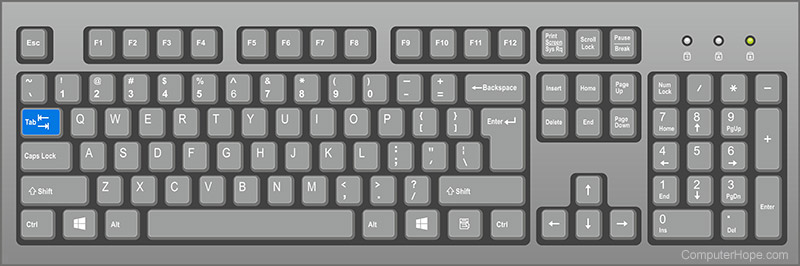
Dlaczego na klawiszu Tab jest strzałka w prawo i w lewo?
Klawisz Tab może poruszać się w prawo lub w lewo, chociaż większość ludzi używa go tylko do poruszania się w prawo. Strzałka w lewo znajduje się na klawiszu, ponieważ jeśli naciśniesz jednocześnie Shift i Tab, tabulator zostanie przesunięty do tyłu.
Na przykład, możesz nacisnąć Alt+Tab, aby przejść do przodu między otwartymi oknami w systemie Microsoft Windows i innych systemach operacyjnych, podczas gdy naciśnięcie Ctrl+Shift+Tab powoduje przejście do tyłu. To samo dotyczy otwartych kart, jak wspomniano wcześniej na tej stronie. Jeśli chodzi o edytory tekstu i inne programy do pracy z tekstem, naciśnięcie kombinacji Shift+Tab powoduje zmniejszenie wcięcia. We wczesnych wersjach programu Microsoft Word może być konieczne naciśnięcie kombinacji klawiszy Ctrl+Shift+M.
Jak jest używany klawisz Tab i jaka jest jego funkcja?
Klawisz Tab jest najczęściej używany do wcięcia tekstu na komputerze. Poniżej znajduje się lista wszystkich różnych sposobów użycia klawisza Tab na komputerze.
- Wcięcie wiersza lub akapitu tekstu.
- Naciskanie klawiszy Alt+Tab powoduje przełączanie między otwartymi oknami programów na komputerze z systemem Microsoft Windows.
- Naciskanie klawiszy Ctrl+Tab powoduje przełączanie między otwartymi dokumentami lub kartami w otwartym programie.
- Naciskanie klawisza Windows+Tab powoduje wyświetlanie dostępnych otwartych programów w systemie Microsoft Windows.
- W większości programów i komputerów naciśnięcie klawisza Tab powoduje przechodzenie między elementami, które można wybrać. Na przykład naciśnięcie klawisza Tab w przeglądarce internetowej powoduje przełączanie między wszystkimi elementami do wyboru na tej stronie internetowej.
Podczas wypełniania formularza online naciśnij klawisz Tab, aby przejść do następnego pola formularza, bez użycia myszy.
Czy w piśmie należy pisać „Tab” z wielkiej litery?
Pisząc o klawiszu Tab na klawiaturze komputerowej, Tab należy zawsze pisać z wielkiej litery. Inne wersje Tab wymienione na tej stronie powinny być pisane małą literą, chyba że są używane na początku zdania.
Jakie skróty klawiaturowe używają klawisza Tab?
Poniżej znajdują się linki do skrótów klawiaturowych, które używają klawisza Tab.
- Alt+Tab
- Ctrl+Tab
5. Zakładka to plastikowy element używany do włączania/wyłączania ochrony przed zapisem w napędach dyskietek.
- Pomoc i obsługa napędów dyskietek.
6. W odniesieniu do polecenia tabulacje to polecenie systemu Linux, które ustawia tabulacje w terminalu. Zobacz polecenie tabs, aby uzyskać więcej informacji.
7. Tabulator jest czasami używany jako skrót od nazwy tablet.
Ctrl+Tab, terminy dotyczące napędów dyskietek, wcięcie, klawiatura, terminy dotyczące klawiatury, terminy dotyczące systemu operacyjnego, terminy dotyczące oprogramowania, tabulator, biała spacja, terminy dotyczące edytorów tekstu
.
